Sur les téléphones mobiles, la correction automatique est une fonctionnalité populaire depuis longtemps. La correction des fautes de frappe est l'objectif principal de cette fonctionnalité. Une fonctionnalité secondaire est la configuration des remplacements automatiques. Un remplacement automatique vous permet de créer vos propres corrections automatiques ou raccourcis. Un exemple de raccourci inclus par défaut sur les iPhones est « omw ». Si vous tapez "omw", votre iPhone remplacera automatiquement le texte par "On my way!". Ce guide vous guidera tout au long du processus de création de vos propres remplacements automatiques.
Vous pouvez configurer les remplacements automatiques dans l'application Paramètres, elle se trouve dans Général > Clavier > Remplacement de texte. Là, vous pouvez voir une liste de tous vos remplacements automatiques existants. Pour supprimer une entrée, cliquez sur « Modifier » en bas à gauche, puis sur le signe moins rouge qui apparaît à gauche des entrées et enfin « Supprimer » à droite de l'entrée pour valider.
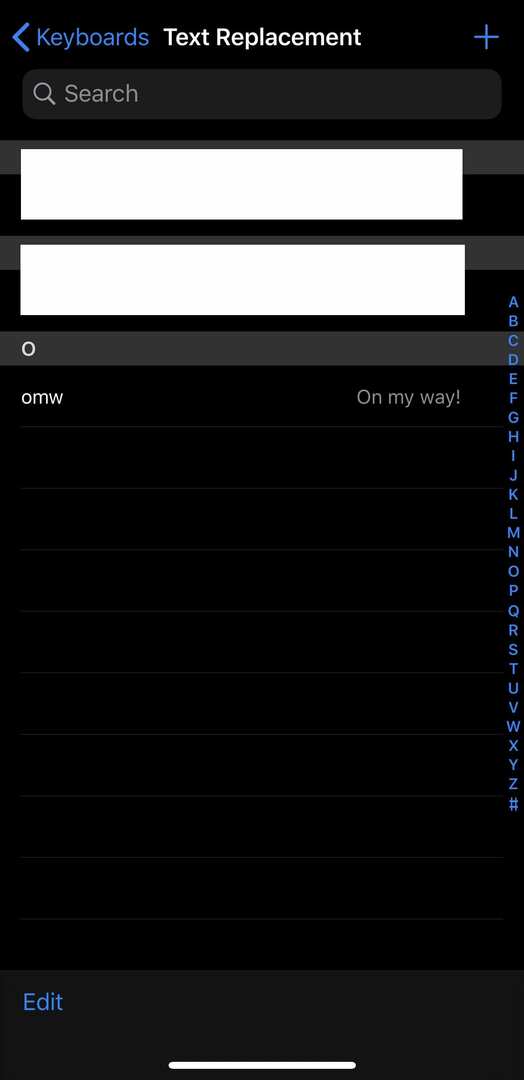
Pour ajouter un nouveau remplacement automatique, cliquez sur l'icône plus en haut à droite. Lors de l'ajout d'un nouveau remplacement automatique, il y a deux champs: « Phrase » et « Raccourci ». Entrez le texte intégral dans le champ "Phrase", le raccourci que vous souhaitez utiliser pour cela dans le champ "Raccourci", puis cliquez sur "Enregistrer" pour ajouter votre remplacement automatique.
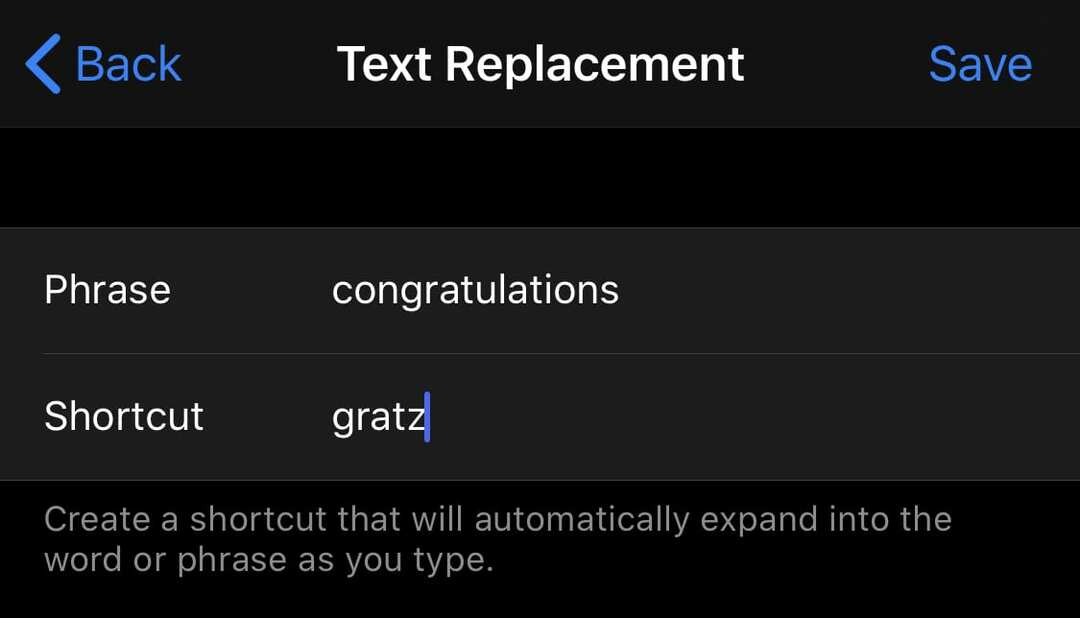
Astuce: Votre remplacement correspondra exactement à ce que vous tapez. Ainsi, même s'il remplacera « gratz » par « félicitations », il ne remplacera pas « gratuits », à moins que vous ne définissiez également un raccourci avec cette version orthographique.